怎么更改Win账户的头像
发布时间:2016-11-07 12:14
相关话题
Win10设置密码后,默认显示的头像是灰色。每次启动电脑后都会出现这样的头像,看起来不是很有个性。那么怎么来更改Win账户的头像呢?下面跟着小编来一起了解下更改Win账户头像的方法吧。
更改Win账户头像的方法
点击左下角红框里的东西。如下图示:
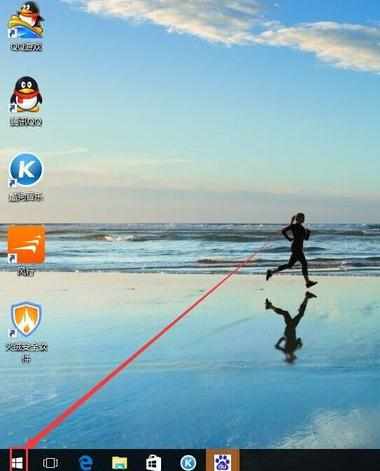
在打开的界面中,选择“设置”,点击。
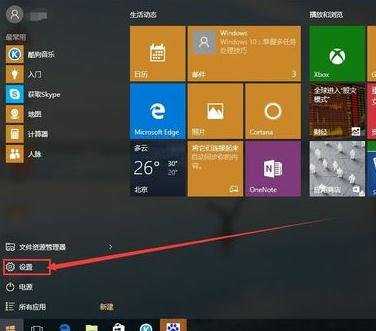
点击“设置”后,在出现的如下页面中,选择“账户”。
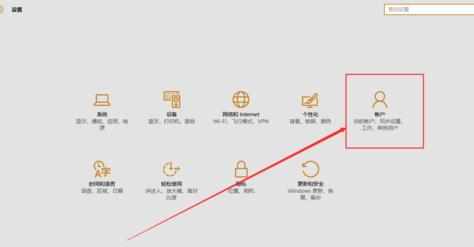
点击账户后,出现如下图所示。选择“浏览”。
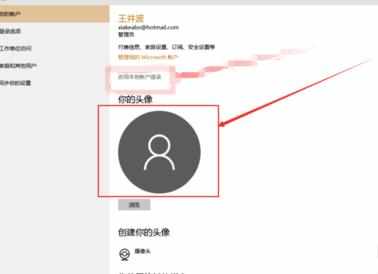
点击“浏览”后,在出现的如下页面中,选择你所想要的图片。
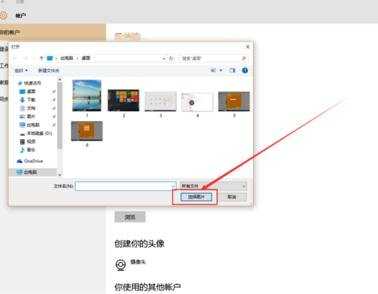
6选择好后,点击确定就Ok了。
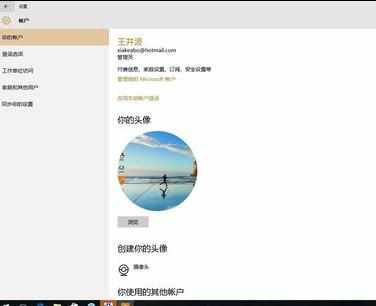

怎么更改Win账户的头像的评论条评论